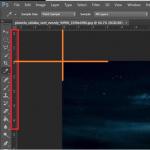Πώς να μάθετε ποιος πυρηνικός επεξεργαστής. Πώς να μάθετε πόσοι πυρήνες υπάρχουν σε ένα φορητό υπολογιστή και γιατί τον χρειάζεστε
Ένα μικρό και διδακτικό άρθρο για όσους θέλουν να μάθουν "πόσοι πυρηνικοί" επεξεργαστές διαθέτει. Κάποιοι από τους απλούς ανθρώπους μπορεί απλά να το ονομάσουν "Πόσοι πυρήνες έχω στον υπολογιστή μου" ή μονάδα του συστήματος.
Αν μιλάμε για ορθότητα, τότε η ερώτηση πρέπει να ακούγεται έτσι » πόσοι πυρήνες υπάρχουν στον επεξεργαστή μου"επειδή αυτοί οι πυρήνες βρίσκονται στον επεξεργαστή, και αυτός είναι ήδη ενεργοποιημένος, και αυτή είναι στη μονάδα συστήματος, καλά, γενικά, όλα είναι συγκεντρωμένα - αυτός είναι ένας υπολογιστής. Αν και μερικοί άνθρωποι παραλείπουν αυτές τις έννοιες και το αποκαλούν έτσι γράφτηκε παραπάνω (σε μπλοκ ή υπολογιστή). Αφενός, αυτό ισχύει επίσης. Αλλά η ερώτηση θα ακούγεται εντελώς λάθος. " Πόσοι πυρήνες υπάρχουν στα παράθυρα", επειδή αυτό είναι ένα λειτουργικό σύστημα, όχι υλικό. Σε αυτό το σημείο, αν υπάρχει μόνο μια συζήτηση. Αλλά αυτό το ξεφεύγω λίγο, οπότε επιστρέφω στο θέμα του ίδιου του άρθρου.
Έτσι, μπορείτε να μάθετε πόσους πυρήνες έχετε στον υπολογιστή σας χρησιμοποιώντας τις μεθόδους του ίδιου του λειτουργικού συστήματος Windows.
Μπορεί επίσης να ανοίξει στην καρτέλα Εκτέλεση(ή Γρήγορη δράση) Θα δείτε την ακόλουθη εικόνα (αν κοιτάξετε στα Windows 7):
Δώστε προσοχή σε αυτό. τι τονίζεται. Εάν υπάρχουν δύο "τετράγωνα", τότε έχω δύο πυρήνες. Εάν είναι 4, τότε υπάρχουν 4 πυρήνες στον υπολογιστή.
Στα Windows 8, αυτό είναι πιο εύκολο. Λέει ήδη:

Μπορείτε επίσης να ανοίξετε τη Διαχείριση συσκευών (RMB on Στον υπολογιστή μου - Ιδιότητες):

και επιλέξτε την ενότητα Επεξεργαστές:

εδώ, επίσης, εξετάζουμε τον αριθμό τους.
Λοιπόν, τώρα η απόχρωση αυτή η μέθοδος... Το γεγονός είναι ότι οι πυρήνες έχουν ένα τέτοιο χαρακτηριστικό όπως " Νήμα". Δεν θα μπω σε λεπτομέρειες. Επειδή το θέμα δεν είναι γι 'αυτό. Έτσι. Πολύ συχνά το Windows OS μπερδεύει αυτό και εμφανίζεται τόσο στη Διαχείριση Συσκευών όσο και στη Διαχείριση Εργασιών ακριβώς Threading και όχι τον αριθμό των πυρήνων.
Ένα ζωντανό παράδειγμα είναι αυτό στα παραπάνω στιγμιότυπα οθόνης. Ο φορητός υπολογιστής έχει 2 πυρήνες, αλλά είναι 4-νημάτων. Επομένως, τα Windows παντού δείχνουν ότι υπάρχουν 4 από αυτά.
Ναι, αυτό δεν συμβαίνει με όλους τους επεξεργαστές, αλλά αυτό το γεγονός πρέπει να ληφθεί υπόψη για να μην παραπλανηθείτε.
Είναι πολύ καλύτερο να χρησιμοποιείτε βοηθητικά προγράμματα τρίτων για να μάθετε τον αριθμό των πυρήνων στον υπολογιστή. Υπάρχουν πολλά παρόμοια βοηθητικά προγράμματα στο Διαδίκτυο. Σκοπός τους είναι να εμφανίζουν όλα τα χαρακτηριστικά του υπολογιστή σας.
Πρόκειται για προγράμματα και βοηθητικά προγράμματα όπως HWInfo, Everest, Aida, PC Wizard, Speccy, CPU-Z, κ.λπ.
Δεν θα τα περιγράψω όλα, αλλά θα δείξω μόνο ένα στιγμιότυπο οθόνης του προγράμματος Speccy (), το οποίο δείχνει ξεκάθαρα τι κάνει λάθος στο λειτουργικό σύστημα Windows όταν δείχνει πόσους πυρήνες:

Βλέπουμε ότι το πρόγραμμα έδειξε τα πάντα με σαφήνεια - 2 πυρήνες, 4 νήματα. Όλα έγιναν αμέσως ξεκάθαρα.
Και τέλος, θα δώσω μια ακόμη μέθοδο, η οποία παρέχεται από το ίδιο το λειτουργικό σύστημα Windows. Για να το κάνετε αυτό, πρέπει να ακολουθήσετε την πορεία Έναρξη -> Όλα τα προγράμματα -> Αξεσουάρ -> Εργαλεία συστήματος -> Πληροφορίες συστήματος.
Παρά το γεγονός ότι στο κατάστημα ο αγοραστής μπορεί να δει τα χαρακτηριστικά του αγορασμένου προϊόντος, στην πράξη υπάρχουν περιπτώσεις όταν οι αδίστακτοι πωλητές εξαπατούν τους ευκολόπιστους χρήστες. Ένα από αυτά τα φαινόμενα είναι η ένδειξη λανθασμένης ποσότητας. Έτσι, μπορείτε να διογκώσετε σημαντικά την τιμή και να πουλήσετε παλιά προϊόντα με υψηλότερο κόστος. Για να αποφύγετε αυτό το είδος απάτης, πρέπει να καταλάβετε πώς να μάθετε πόσοι πυρήνες υπάρχουν σε ένα φορητό υπολογιστή.
Χωρίς λογισμικό
Πολλοί σύγχρονοι φορητοί υπολογιστές πωλούνται χωρίς προεγκατεστημένο λειτουργικό σύστημα... Έτσι προγραμματικάδεν θα μπορείτε να ελέγξετε τις απαιτούμενες πληροφορίες. Πώς ξέρετε πόσοι πυρήνες υπάρχουν σε φορητό υπολογιστή σε αυτήν την κατάσταση;
- Πρώτον, υπάρχουν μίνι αυτοκόλλητα. Οποιοσδήποτε επίσημος κατασκευαστής τεχνολογία υπολογιστώνεπικολλά το φορητό υπολογιστή με ειδικά αυτοκόλλητα που επιβεβαιώνουν την αδειοδότηση του εξοπλισμού (λίγοι άνθρωποι γνωρίζουν, αλλά χωρίς αυτούς, ακόμη και ένας σπασμένος υπολογιστής μπορεί να μην μεταφερθεί στην υπηρεσία σας). Ελέγξτε τη διαθεσιμότητα ενός τέτοιου αυτοκόλλητου. Για παράδειγμα, το αυτοκόλλητο "Intel Inside CORE I5" υποδηλώνει τετραπύρηνο επεξεργαστή.
- Αυτοκόλλητο με τεχνικά χαρακτηριστικά... Ένα ακόμη «εξωτερικό σημάδι». Παρόμοια με την προηγούμενη περίπτωση, ο κατασκευαστής εφαρμόζει ένα αυτοκόλλητο στο φορητό υπολογιστή, το οποίο θα υποδεικνύει τη μνήμη RAM, Σκληρός δίσκος, κάρτα βίντεο και συγκεκριμένο μοντέλο επεξεργαστή.
- Ένας άλλος τρόπος για να μάθετε πόσοι πυρήνες υπάρχουν σε ένα φορητό υπολογιστή χωρίς να το συμπεριλάβετε είναι να ζητήσετε από τον πωλητή τεχνική τεκμηρίωση για ένα συγκεκριμένο μοντέλο. Όλα θα δείχνονται εκεί. Δεν θα σας αρνηθούν σε καλόπιστα καταστήματα.

Windows

Στη δουλειά
Ένας άλλος τρόπος για να μάθετε πόσοι πυρήνες σε ένα φορητό υπολογιστή χρησιμοποιεί επίσης το ενσωματωμένο Εργαλεία Windows... Πατήστε Ctrl + Alt + Del και ξεκινήστε τη διαχείριση εργασιών. Μπορείτε επίσης να το κάνετε αυτό κάνοντας κλικ κάντε δεξί κλικποντίκι στον κάτω πίνακα (με το κουμπί "Έναρξη").
Μετά από αυτό, μεταβείτε στην καρτέλα "Απόδοση". Θα δείτε μια οθόνη με πρόγραμμα φόρτωσης μνήμη τυχαίας προσπέλασης, και στο επάνω μέρος του παραθύρου μπορείτε να δείτε πολλά γραφήματα με το φορτίο του επεξεργαστή. Κάθε ένα από αυτά αντιστοιχεί σε ξεχωριστό πυρήνα. Στην πραγματικότητα, αυτό θα απαντήσει επίσης στην ερώτηση: "Πώς ξέρετε πόσοι πυρήνες λειτουργούν σε φορητό υπολογιστή;" Ακόμη και όταν είναι εντελώς ανενεργό, κάθε γράφημα πρέπει να εμφανίζει τουλάχιστον ένα τοις εκατό φορτίο.
Πόσους πυρήνες έχει ο υπολογιστής. Από τη μία, αυτή η ερώτηση δεν είναι καθόλου ενδιαφέρουσα, ενώ για μια άλλη είναι πολύ σημαντικό να γνωρίζουμε πόσους πυρήνες έχει ο υπολογιστής του. Πολλοί άνθρωποι πιστεύουν ότι όσο περισσότεροι πυρήνες βρίσκονται στον μικροεπεξεργαστή του, τόσο το καλύτερο. Αυτό όμως απέχει πολύ από την περίπτωση. Σε ορισμένες περιπτώσεις, πολλές πυρηνικός επεξεργαστήςχάνει σε ταχύτητα σε διπύρηνο.
Τέσσερις ή περισσότεροι πυρήνες είναι καλοί προγράμματα γραφικώνή για μεγάλες υπολογιστικές λειτουργίες, αλλά για εργασία στο Διαδίκτυο ή απλές εφαρμογές(Word, Excel, PowerPoint, πελάτες ταχυδρομείουκ.λπ.) δύο πυρήνες θα έχουν καλύτερη απόδοση σε ταχύτητα από τέσσερις. Σε κάθε περίπτωση, είναι καλύτερο να γνωρίζετε πόσοι από αυτούς τους πυρήνες υπάρχουν στον μικροεπεξεργαστή σας. Αυτό ισχύει ιδιαίτερα εάν θέλετε να ξεκινήσετε την αναβάθμιση του υπολογιστή σας.
Μόλις ο χρήστης του υπολογιστή πάψει να είναι «τσαγιέρα», έτσι έχει ερωτήσεις σχετικά με το «υλικό», δηλ. για το αν τα εσωτερικά του υπολογιστή του είναι υψηλής ποιότητας και αν μπορεί να αναβαθμιστεί. Το πρώτο ερώτημα σε τέτοιες περιπτώσεις είναι το ερώτημα πόσους πυρήνες έχει ο υπολογιστής. Έγραψα ήδη πώς να μάθετε τη δική σας. Τώρα ας μιλήσουμε για πυρήνες.
Δεν είναι δύσκολο να το διαπιστώσετε στα Windows ακόμη και χωρίς βοηθητικά προγράμματα, αλλά θα δώσω διάφορους τρόπους ώστε να μπορέσετε τελικά να πειστείτε ή να πείσετε κάποιον "άπιστο Thomas" ότι έχετε ακριβώς τόσους πυρήνες στον μικροεπεξεργαστή.
Μέθοδος 1.
Ο αριθμός των πυρήνων μικροεπεξεργαστή μπορεί να προσδιοριστεί χρησιμοποιώντας Διαχειριστής εργασιώνπου υπάρχει στα Windows. Έχουμε ήδη συνεργαστεί μαζί του όταν έχουμε υπολογιστή ή όταν είμαστε από επιφάνεια εργασίας. Τώρα θα κάνουμε αίτηση Διαχειριστής εργασιώνπροκειμένου να καθορίσουμε τον αριθμό των πυρήνων του υπολογιστή μας.
Για να το κάνετε αυτό, πατήστε τα τρία μαγικά πλήκτρα στο πληκτρολόγιο (για να μην συγχέονται με τα τρία γράμματα στο φράχτη):
Ctrl + Alt + Del(Διαγράφω)
Στα Windows 7, θα μεταφερθείτε πρώτα σε ένα παράθυρο στο οποίο πρέπει να επιλέξετε μια καταχώριση Εκκινήστε τη Διαχείριση εργασιών, και στα Windows XP αυτό το παράθυρο θα ανοίξει αμέσως μετά το πάτημα των κουμπιών.
Μπορείτε να ανοίξετε τη Διαχείριση εργασιών με διαφορετικό τρόπο. Κάντε δεξί κλικ στη γραμμή εργασιών και επιλέξτε την ίδια καταχώρηση - Έναρξη Διαχείρισης Εργασιών.

Θα ανοίξει το παράθυρο Διαχείριση εργασιών, στο οποίο πρέπει να μεταβείτε στην καρτέλα Εκτέλεση.

Έχω 4 πυρήνες στον υπολογιστή μου, οπότε μπαίνουν τα παράθυρα Χρονολογία χρήσης CPU, τέσσερα. Εάν ο μικροεπεξεργαστής έχει δύο πυρήνες, τότε θα υπάρχουν δύο παράθυρα και εάν υπάρχει ένας πυρήνας, τότε θα υπάρχει ένα παράθυρο.
Από πού προέρχεται ο μονός αριθμός πυρήνων;
Εάν έχετε τρεις πυρήνες που εμφανίζονται στον διαχειριστή εργασιών, τότε αυτό δείχνει ότι υπήρχαν αρχικά τέσσερις πυρήνες, αλλά κατά τη δοκιμή του επεξεργαστή στο εργοστάσιο, ένας πυρήνας δεν πέρασε την πιστοποίηση και ως εκ τούτου ο μικροεπεξεργαστής αφέθηκε να πωληθεί ως ένα τριών πυρήνων.
Μέθοδος 2.
Εξετάζουμε τον αριθμό των πυρήνων Διαχειριστή της συσκευής... Μπορείτε να φτάσετε σε αυτόν τον διαχειριστή κάνοντας δεξί κλικ στο σύνδεσμο ή το εικονίδιο Ενας υπολογιστής(στα Windows 7),

ή στο Ο υπολογιστής μου(στα Windows XP).



Or μεταβείτε στην καρτέλα Υλικό - Διαχείριση συσκευών(στα Windows XP).

Κάντε κλικ στο σύμβολο συν στα αριστερά της καταχώρησης Επεξεργαστές... Αυτό θα ανοίξει μια λίστα με τους επεξεργαστές του υπολογιστή σας ή μάλλον τους πυρήνες. Υπάρχουν τόσοι πυρήνες όσες γραμμές. Έχω τέσσερις γραμμές, που σημαίνει τέσσερις πυρήνες.

Μέθοδος 3.
Κατεβάστε το πρόγραμμα Everest από το Διαδίκτυο.

Άνοιξε το, πήγαινε αριστερά στο - Μητρική πλακέτα- ΕΠΕΞΕΡΓΑΣΤΗΣ -. Στο παράθυρο στα δεξιά, το πρόγραμμα θα σας δώσει όλες τις πληροφορίες για τον επεξεργαστή σας.

Το πρόγραμμα είναι εύκολο να εγκατασταθεί και να διαχειριστεί. Από αυτό μπορείτε να μάθετε πολλά ενδιαφέροντα πράγματα για τον υπολογιστή σας.
Μέθοδος 4.
Εάν διαθέτετε την τεκμηρίωση για τη μονάδα επεξεργαστή σας, τότε το όνομα του μικροεπεξεργαστή μπορεί εύκολα να μάθει τον αριθμό των πυρήνων - διαγράψτε αυτό το όνομα στο Διαδίκτυο.
Στους επεξεργαστές Intel, ο αριθμός των πυρήνων μπορεί να εντοπιστεί με λέξεις. Αν λέει Core 2 Duo Dual, τότε υπάρχουν δύο πυρήνες, αν είναι Quad, τότε τέσσερις.
Έτσι μπορείτε να μάθετε πόσους πυρήνες έχει ένας υπολογιστής.
Βίντεο κλιπ Πώς να μάθετε πόσους πυρήνες έχει ένας υπολογιστής:
Σε ορισμένες περιπτώσεις, θα πρέπει να γνωρίζετε πόσους πυρήνες έχει ο επεξεργαστής. Κατά κανόνα, όταν αγοράζετε έναν νέο υπολογιστή, ίσως σκεφτείτε να ελέγξετε τις προδιαγραφές του κατασκευαστή. Εάν προτιμάτε τα Windows 10, υπάρχουν μερικές απλές μέθοδοι που μπορείτε να χρησιμοποιήσετε για να ελέγξετε τον αριθμό των πυρήνων.
Σε μια εποχή εκσυγχρονισμού, όταν η Intel ανυπομονεί για την επικείμενη κυκλοφορία νέων γενεών Cannon Lake, Kaby Lake και Λίμνη καφέ, είναι πολύ πιο εύκολο για τον χρήστη να αγοράσει έναν υπολογιστή με τέσσερις πυρήνες. It'sρθε η ώρα να μάθετε για τη δύναμη του επεξεργαστή που χρησιμοποιείτε.
Πριν ξεκινήσουμε να επισημαίνουμε πώς να ανιχνεύσουμε τον αριθμό των πυρήνων τελευταία έκδοσησύστημα, είναι σημαντικό να συλλέγουμε πληροφορίες για το τι είναι.
Σε τι αναφέρεται ο πυρήνας;
Ένας υπολογιστής περιλαμβάνει μια σειρά από σημαντικά στοιχεία που γενικά αναφέρονται ως υλικό. Μεταξύ αυτών, το πιο σημαντικό μέρος είναι ο επεξεργαστής ( ΕΠΕΞΕΡΓΑΣΤΗΣ). Είναι το πρώτο που λαμβάνει πληροφορίες για την εκτέλεση μιας υπολογιστικής πράξης και περιέχει ένα σύνολο οδηγιών. Τώρα ήρθε η ώρα να μάθουμε για τον όρο "πυρήνας".

Σε μια σημείωση!Εάν ένας επεξεργαστής έχει μόνο ένα σύνολο οδηγιών, τον ονομάζουμε μονοπύρηνο.
Με την πάροδο του χρόνου, η Intel έκανε τεράστιες αλλαγές στις οδηγίες του επεξεργαστή. Όπως είπαμε νωρίτερα, το όνομά του εξαρτάται από τον αριθμό τους. Στην περίπτωση δύο συνόλων οδηγιών, ονομάζουμε τον επεξεργαστή διπλού πυρήνα ή Dual Core. Ομοίως, 4 σετ είναι Quad Core, 6 σετ είναι Hexa-Core. Το τελευταίο είναι Octa-Core καθώς περιέχει 8 σύνολα οδηγιών. Τώρα γνωρίζουμε τι είναι οι πυρήνες, οπότε ας προχωρήσουμε στον έλεγχο του αριθμού τους στην CPU.
Υπάρχει διαφορετικές μεθόδουςορισμούς των πυρήνων και θα τους εξετάσουμε με τη σειρά.

Μπορείς να χρησιμοποιήσεις:
- "Διαχειριστής εργασιών";
- πληροφορίες συστήματος;
- Αναζήτηση Google;
- ή λογισμικό τρίτων.
Για να κατανοήσουμε καθαρά όλη τη διαδικασία και να αποφύγουμε λάθη, θα συζητήσουμε κάθε μέθοδο βήμα προς βήμα.
Μέθοδοι ελέγχου του αριθμού των πυρήνων της CPU στα Windows 10
Μέθοδος 1: Χρήση πληροφοριών συστήματος
Οι πληροφορίες συστήματος είναι μια εναλλακτική επιλογή που σας επιτρέπει να ελέγχετε τον αριθμό των πυρήνων της CPU χωρίς να περιλαμβάνονται πρόσθετα λογισμικό... Για το λόγο αυτό, τα βήματα έχουν ως εξής:
Βήμα 1.Κάντε κλικ στο κουμπί "Έναρξη" στον υπολογιστή σας και πληκτρολογήστε "πληροφορίες" στο πλαίσιο αναζήτησης. Επιλέξτε "Πληροφορίες συστήματος".

Βήμα 2.Το δεξιό τμήμα παραθύρου περιέχει μια λίστα στοιχείων που περιγράφουν κάθε μέρος του υπολογιστή. Δοκιμάστε τα αργά μέχρι να βρείτε έναν επεξεργαστή στον κατάλογο. Σε κάθε περίπτωση, εάν έχετε δύο επεξεργαστές, τότε θα τους δείτε ξεχωριστά. Ρίξτε μια προσεκτική ματιά στην τιμή και βρείτε τον αριθμό των πυρήνων (δείτε στιγμιότυπο οθόνης).

Μέθοδος 2. Χρήση της "Διαχείρισης εργασιών"
Μεταξύ όλων των διαδικασιών για τον έλεγχο του αριθμού των πυρήνων σε μια CPU, η γρηγορότερη είναι μέσω του "Task Manager". Απλώς ακολουθήστε τα παρακάτω βήματα.
Βήμα 1... Μπορείτε να ξεκινήσετε τη Διαχείριση εργασιών με δύο τρόπους:

Βήμα 2... Η Διαχείριση εργασιών έχει πολλές ενότητες. Μεταβείτε στην καρτέλα "Απόδοση". Στην αριστερή πλευρική γραμμή, θα δείτε γραφικές μετρήσεις για CPU, Memory, Ethernet, Disk 0, Disk 1 και άλλα.

Βήμα 3.Κάντε κλικ στην παράμετρο "CPU" και ένα γράφημα με πρόσθετες πληροφορίες θα ανοίξει στη δεξιά πλευρά του πίνακα.

Βήμα 4.Παρακάτω θα παρατηρήσετε μετρήσεις βασικής ταχύτητας, πρίζες, πυρήνες κ.λπ. Έτσι, αναζητήστε τον αριθμό δίπλα στους πυρήνες. Για παράδειγμα, η κάτω φωτογραφία δείχνει τον αριθμό 2, που σημαίνει ότι ο υπολογιστής διαθέτει επεξεργαστή διπλού πυρήνα.

Συνήθως, η Διαχείριση εργασιών εμφανίζει μόνο ένα γράφημα, αλλά μπορείτε να αλλάξετε τον τρόπο εμφάνισής του. Για αυτό:

Θα χαρείτε να διαπιστώσετε ότι στα Windows 10 δεν χρειάζεται να αλλάξετε το χρονοδιάγραμμα, καθώς αναφέρει αυτόματα τον αριθμό των πυρήνων, των υποδοχών και των λογικών επεξεργαστών που υπάρχουν στο σύστημα.
Σε μια σημείωση!Επιπλέον, ο "Διαχειριστής εργασιών" παρέχει επίσης πληροφορίες σχετικά με κρυφές μνήμες όπως L1, L2 και L3. Σε ορισμένες περιπτώσεις, η CPU του υπολογιστή χρησιμοποιεί ειδικές κρυφές μνήμες για καλύτερη απόδοση υπολογιστών.
Μέθοδος 3. Χρήση της αναζήτησης Google
Μια αναζήτηση Google σας βοηθά επίσης να ανακαλύψετε τον αριθμό των πυρήνων σε έναν επεξεργαστή μόνο εάν γνωρίζετε τον αριθμό μοντέλου. Ελλείψει κατάλληλων πληροφοριών, χρησιμοποιήστε τη "Διαχείριση εργασιών" ή τις πληροφορίες συστήματος (δείτε τις παραπάνω μεθόδους).
Για παράδειγμα, κάναμε googled core - i34005U. Εξετάζοντας τα αποτελέσματα που επιστρέφονται, θα λάβετε πληροφορίες σχετικά με τις προδιαγραφές του επεξεργαστή. Παραθέτει λεπτομερώς κάθε λεπτομέρεια. Βρείτε τον πυρήνα και θα δείτε τον αριθμό σας.

Μέθοδος 4. Εφαρμογές τρίτων
Για να μάθετε λεπτομερείς πληροφορίεςγια cpu μπορείτε επίσης να χρησιμοποιήσετε προγράμματα τρίτων... Είναι ως επί το πλείστον δωρεάν. Μαζί με λεπτομέρειες σχετικά με τον επεξεργαστή, οι εφαρμογές θα σας ενημερώσουν επίσης για την υποστήριξη εικονικοποίησης, SSSE3 κ. Είναι πολύ αποτελεσματικά και εξίσου χρήσιμα όταν αναζητάτε πληροφορίες σχετικά με μια συσκευή.

Το Διαδίκτυο είναι γεμάτο από συλλογές διαφορετικών εργαλείων επαλήθευσης μητρική πλακέτακαθώς και μέρη επεξεργαστή. Τα δύο πιο δημοφιλή προγράμματα είναι το Speccy και το HWiNFO. Και τα δύο λειτουργούν πολύ καλά και παρέχουν σχεδόν όλα τα δεδομένα υλικού.
Ας εξετάσουμε πώς να μάθετε πληροφορίες σχετικά με τον επεξεργαστή χρησιμοποιώντας το παράδειγμα του προγράμματος Speccy:

Τα παραπάνω απλοί τρόποισας βοηθά να μάθετε τον αριθμό των πυρήνων στον επεξεργαστή. Επιπλέον, δεν αργεί.
Σε μια σημείωση!Είναι ωραίο να το γνωρίζεις αυτό το 32-bit Σύστημα Windows 10 υποστηρίζει έως 32 πυρήνες. Εάν επιλέξετε 64-bit, τότε η συσκευή μπορεί να υποστηρίξει έως και 256 πυρήνες.
Βίντεο - Πώς να ρυθμίσετε το πρόγραμμα HWiNFO
Παραγωγή
Όταν χρησιμοποιείτε υπολογιστή, θα πρέπει να καταλαβαίνετε τα στοιχεία του τουλάχιστον επιφανειακά. Αυτό είναι πραγματικά χρήσιμο για τον προσδιορισμό της απόδοσης της συσκευής, καθώς και από την άποψη της επαγγελματικής εργασίας. Πρέπει σίγουρα να γνωρίζετε πόσους πυρήνες έχει ο επεξεργαστής σας. Είναι καλό που τα Windows 10 διευκολύνουν την αναζήτηση. Κατά κανόνα, αισθανόμαστε την ανάγκη για απλές μέθοδοιανακάλυψη δεδομένων. Έτσι, δοκιμάστε να χρησιμοποιήσετε τις παραπάνω μεθόδους για να ελέγξετε τον αριθμό των πυρήνων της CPU. Είναι καλό αν γνωρίζετε περισσότερες επιλογές.
Βίντεο - Πώς να μάθετε πόσοι πυρήνες υπάρχουν σε έναν υπολογιστή
Γεια σε όλους. Ναι, παιδιά, όταν υπάρχουν πολλοί πυρήνες, είναι δροσερό. Λοιπόν, πώς μπορείτε να μάθετε τον αριθμό των πυρήνων επεξεργαστή στα Windows 7; Ξέρετε, πριν από 15 χρόνια, μια τέτοια ερώτηση θα ήταν ένα είδος φαντασίας, γιατί τότε κανείς δεν μπορούσε να σκεφτεί ότι θα ερχόταν η στιγμή που οι επεξεργαστές με έναν πυρήνα απλά δεν θα κυκλοφορούσαν. Λοιπόν, μπορεί να κάνω λάθος εδώ, φαίνεται ότι κάποιος επεξεργαστής AMD έχει έναν πυρήνα και είναι λίγο πολύ σύγχρονος ταυτόχρονα. Αλλά φαίνεται ότι αυτός ο επεξεργαστής είναι ήδη ξεπερασμένος ...
Λοιπόν, ας επιστρέψουμε στους πυρήνες. Το θέμα είναι ότι η AMD έχει πυρήνες, αλλά η Intel έχει νήματα εκτός από πυρήνες. Λοιπόν, αυτή είναι μια τέτοια λειτουργία για την αύξηση της παραγωγικότητας. Αλλά το κόλπο είναι ότι τα Windows αντιμετωπίζουν τα νήματα ως πυρήνες, οπότε με ενσωματωμένες δυνατότητες δεν μπορείτε να προσδιορίσετε αξιόπιστα πόσους πυρήνες έχετε και πόσα νήματα.
Κοιτάξτε, έχω έναν επεξεργαστή διπλού πυρήνα Pentium G3220, δεν υπάρχουν νήματα σε αυτό, δηλαδή, στην περίπτωσή μου, τα ίδια τα Windows θα απαντήσουν σωστά στην ερώτηση πόσων πυρήνων. Δείτε πώς μπορείτε να μάθετε γενικά στα ίδια τα Windows. Κάντε δεξί κλικ στη γραμμή εργασιών, επιλέξτε τη διαχείριση εργασιών εκεί:

Στη συνέχεια, στην καρτέλα Απόδοση, θα δείτε ένα γράφημα της χρήσης της CPU. Λοιπόν, αυτό είναι το πόσα τμήματα υπάρχουν, πόσοι πυρήνες έχετε:

Αλλά όπως έγραψα ήδη, τα ρεύματα θα εμφανίζονται εδώ κάτω από τους πυρήνες. Τι πρέπει όμως να γίνει; Είναι εύκολο να διορθωθεί, απλά πρέπει να κατεβάσετε το δωρεάν βοηθητικό πρόγραμμα CPU-Z. το καλύτερη χρησιμότηταγια να μάθετε γρήγορα σχεδόν όλες τις πληροφορίες σχετικά με τον επεξεργαστή, γι 'αυτό σας συμβουλεύω
Είναι εύκολο να το κατεβάσετε, στο Διαδίκτυο είναι σε κάθε βήμα, καλά, δηλαδή, δεν θα έχετε κανένα πρόβλημα με αυτό. Μόλις το κατεβάσετε, εγκαταστήστε το και εκτελέστε το, θα σας εμφανίσει ένα τέτοιο παράθυρο:

Κοιτάξτε, εκεί κάτω υπάρχει κάτι σαν Πυρήνες και Νήματα, αυτά είναι πυρήνες και νήματα. Βλέπετε έχω 2 και 2 εδώ, αυτό σημαίνει ότι έχω μόνο δύο πυρήνες ή δύο νήματα στον επεξεργαστή. Επομένως, τα Windows έχουν αναγνωριστεί σωστά
Και εδώ είναι μια άλλη περίπτωση, αυτό είναι ήδη Επεξεργαστή Intel Core i3 2120, υπάρχουν επίσης δύο πυρήνες, αλλά υπάρχει επίσης μια λειτουργία υπερ-σπειρώματος. Αυτό σημαίνει ότι υπάρχουν νήματα εδώ, ως αποτέλεσμα, δύο πυρήνες ή τέσσερα νήματα:

Το Hyper-threading διατίθεται μόνο σε επεξεργαστές Core i3, i5, i7. Όσο για την AMD, φαίνεται ότι δεν υπάρχουν ροές, αλλά ίσως κάτι έχει ήδη αλλάξει, αλλά όλα μοιάζουν ίδια ...
Και εδώ είναι ένας κανονικός επεξεργαστής κορυφαίας ποιότητας για το σνακ σας Intel Core i7-5960X, αυτή είναι η υποδοχή 2011-3:

Λοιπόν, τι σας αρέσει, πώς είναι αυτός ο επεξεργαστής; Cool, φυσικά, θα ήθελα να έχω κι εγώ ένα .. Αλλά αν νομίζετε ότι αυτός είναι γενικά ένας επεξεργαστής Nishtyakov, τότε κάνετε λάθος. Η Intel έχει ήδη επεξεργαστές με 36 πυρήνες ο καθένας και με υποστήριξη για νήματα, δηλαδή υπάρχουν 72 νήματα στο toga, αυτός είναι γενικά ένας τυφώνας Nishtyakov!
Παρ 'όλα αυτά, η AMD δεν μένει στην άκρη, είναι η μόνη εταιρεία που προσέφερε έναν οκταπύρηνο επεξεργαστή στο σπίτι σε προσιτή τιμή. Δεν θυμάμαι ποια, αλλά σίγουρα ήταν περίπου 150-200 χρόνια .. Πόσο ισχυρός είναι ο επεξεργαστής δεν μπορώ να πω τίποτα, αλλά πολλοί λένε ότι η AMD υστερεί αρκετά πίσω από την Intel. Και παρόλο που έχω Intel, είμαι βέβαιος ότι 8 πυρήνες AMD σε υψηλή συχνότητα κάνουν εξαιρετική δουλειά με εργασίες πολλαπλών νημάτων, ή ίσως και καλύτερες από την Intel ...